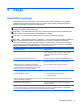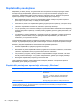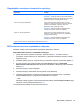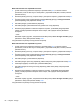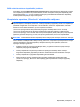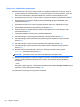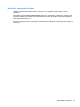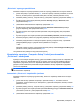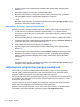User Guide - Windows 8
Table Of Contents
- Sveiki!
- Susipažinimas su kompiuteriu
- Prisijungimas prie tinklo
- Naršymas naudojant klaviatūrą, lietimo gestus ir žymiklio įrenginius
- Žymiklio įrenginių naudojimas
- Klaviatūros naudojimas
- Daugialypė terpė
- Maitinimo valdymas
- Kompiuterio išjungimas
- Programinės įrangos turinio atnaujinimas naudojant „Intel Smart Connect“ technologiją (tik tam tikru ...
- Energijos vartojimo parinkčių nustatymas
- Energijos taupymo būsenų naudojimas
- Akumuliatoriaus energijos naudojimas
- Papildomos informacijos apie akumuliatorių ieškojimas
- Akumuliatoriaus tikrinimo funkcijos naudojimas
- Likusios akumuliatoriaus įkrovos rodymas
- Akumuliatoriaus išsikrovimo laiko pailginimas
- Beveik išsikrovusio akumuliatoriaus valdymas
- Akumuliatoriaus įdėjimas ir išėmimas
- Akumuliatoriaus energijos taupymas
- Keičiamojo akumuliatoriaus laikymas
- Keičiamojo akumuliatoriaus utilizavimas (tik tam tikruose modeliuose)
- Keičiamojo akumuliatoriaus keitimas (tik tam tikruose modeliuose)
- Išorinio kintamosios srovės šaltinio naudojimas
- „Hybrid Graphics“ (tik tam tikruose modeliuose)
- Išorinės kortelės ir įrenginiai
- Diskų įrenginiai
- Sauga
- Kompiuterio apsauga
- Slaptažodžių naudojimas
- Antivirusinės programinės įrangos naudojimas
- Užkardos programinės įrangos naudojimas
- Svarbių saugos naujinimų diegimas
- „HP Client Security“ naudojimas (tik tam tikruose modeliuose)
- Pasirinktinio apsauginio kabelio montavimas
- Pirštų atspaudų skaitytuvo naudojimas (tik tam tikruose modeliuose)
- Priežiūra
- Atsarginių kopijų kūrimas ir atkūrimas
- Atsarginių informacijos kopijų kūrimas
- Sistemos atkūrimo vykdymas
- „Windows“ atkūrimo priemonių naudojimas
- f11 klavišo atkūrimo priemonių naudojimas
- „Windows 8“ operacinės sistemos laikmenos naudojimas (įsigyjama atskirai)
- „Windows“ atgaivinimo funkcijos naudojimas norint greitai ir lengvai atkurti
- Visko pašalinimas ir pakartotinis „Windows“ diegimas
- HP programinės įrangos sąrankos naudojimas
- Kompiuterio sąranka „Computer Setup“ (BIOS), „MultiBoot“ ir „System Diagnostics“
- Palaikymas
- Specifikacijos
- Keliavimas su kompiuteriu
- Trikčių šalinimas
- Elektrostatinė iškrova
- Rodyklė
„DriveLock“ slaptažodžio keitimas
Norėdami kompiuterio sąrankoje keisti „DriveLock“ slaptažodį, atlikite toliau nurodytus veiksmus.
1. Įjunkite kompiuterį ir spauskite klavišą esc, kol ekrano apačioje rodomas pranešimas „Press the
ESC key for Startup Menu“ (Spauskite klavišą ESC, kad būtų rodomas paleisties meniu).
2. Norėdami patekti į priemonę „Computer Setup“ („Kompiuterio sąranka“), paspauskite klavišą f10.
3. Žymiklio įrenginiu arba rodyklių klavišais pasirinkite Security (Sauga) > DriveLock, tada
paspauskite klavišą enter.
4. Įveskite BIOS administratoriaus slaptažodį ir paspauskite enter.
5. Žymiklio įrenginiu arba rodyklių klavišais pasirinkite „Set DriveLock Password“ (Nustatyti
įjungimo slaptažodį), tada paspauskite klavišą enter.
6. Rodyklių klavišais pasirinkite vidinį standųjį diską, tada paspauskite enter.
7. Žymiklio įrenginiu arba rodyklių klavišais pasirinkite Change Password (Pakeisti slaptažodį
).
8. Kai būsite paraginti, įveskite savo dabartinį slaptažodį, tada paspauskite klavišą enter.
9. Kai būsite paraginti, įveskite naują slaptažodį, tada paspauskite klavišą enter.
10. Kai būsite paraginti, patvirtindami dar kartą įveskite naują slaptažodį, tada paspauskite klavišą
enter.
11. Norėdami įrašyti pakeitimus ir išeiti iš kompiuterio sąrankos, spustelėkite piktogramą Save
(Įrašyti), esančią apatiniame kairiajame ekrano kampe, tada vykdykite ekrane pateikiamus
nurodymus.
– arba –
Naudokite rodyklių mygtukus, kad pasirinktumėte File (Failas) > Save Changes and Exit (Įrašyti
pakeitimus ir išeiti), tada spauskite klavišą enter.
Jūsų pakeitimai bus pritaikyti iš naujo paleidus kompiuterį.
68 9 skyrius Sauga